SFC मरम्मत में विफल और DISM विंडोज 10 में त्रुटि 0x800f081f दिखाता है
हमारे पाठकों में से एक के पास फ़ोरम में एक समस्या थी जहाँ उसने विंडोज 10(Windows 10) में दो त्रुटियों, DISM (त्रुटि 0x800f081f)(DISM (Error 0x800f081f)) और SFC (मरम्मत में विफल(SFC (Failed to Repair)) ) की सूचना दी थी । इस पोस्ट में, हम समस्या को हल करने के तरीके सुझा रहे हैं।
DISM त्रुटि के साथ विफल: 0x800f081f
The source files could not be found. Use the “Source” option to specify the location of the files that are required to restore the feature. For more information on specifying a source location.
एसएफसी के साथ विफल:
“Windows Resource Protection found corrupt files but was unable to fix some of them. Details are included in the CBS.Log located at windir\Logs\CBS\CBS.log. For example C:\Windows\Logs\CBS\CBS.log. Note that logging is currently not supported in offline servicing scenarios.”
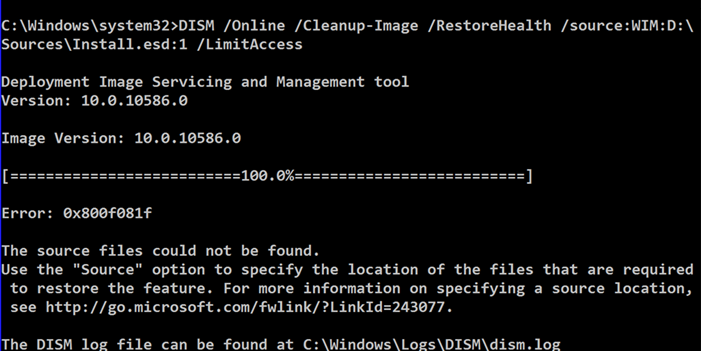
SFC मरम्मत(Repair) करने में विफल और DISM त्रुटि 0x800f081f
DISM त्रुटि- 0x800f081f- ISO और Windows 10 बिल्ड के बीच संस्करण बेमेल होने के कारण उत्पन्न होती है । तो यह इसे ठीक करता है, आपको माइक्रोसॉफ्ट वेबसाइट(Microsoft Website) से आईएसओ(ISO) का एक ही संस्करण डाउनलोड करना होगा । उस ने कहा, चूंकि माइक्रोसॉफ्ट आपको (Microsoft)विंडोज 10 (Windows 10)आईएसओ(ISO) के पुराने संस्करण को डाउनलोड करने की अनुमति नहीं देता है , इसलिए आपके पास दो विकल्प हो सकते हैं। आप या तो विंडोज को नवीनतम संस्करण में अपडेट कर सकते हैं, या आप अपनी आवश्यकता के अनुसार सटीक संस्करण डाउनलोड करने के लिए इस टूल का उपयोग कर सकते हैं।(tool to download the exact version as per your need.)
उस ने कहा, अगर किसी ने आपको टेक बेंच अपग्रेड प्रोग्राम(Tech Bench Upgrade Program) डाउनलोड करने का सुझाव दिया है , तो इसका नाम बदलकर विंडोज 10 आईएसओ पेज कर दिया गया है

" एसएफसी(SFC) त्रुटि को ठीक करने में विफल रहा" के लिए, कोई निश्चित समाधान नहीं है, लेकिन स्थान पर लॉग फ़ाइलों को देखने से C:WindowsLogsCBSमदद मिल सकती है।
लॉगफाइल SBS.log(Logfile SBS.log) में भ्रष्ट फाइलों की सूची होगी । यदि ऐसा है, तो हमारी विस्तृत मार्गदर्शिका देखें कि आप भ्रष्ट फ़ाइल को बदलने के लिए टेकडाउन कमांड का उपयोग(use the takedown command to replace the corrupt file) कैसे कर सकते हैं और फिर समस्या को ठीक कर सकते हैं।
उस ने कहा, अगर कुछ और काम नहीं करता है और त्रुटि कुछ ऐसी है जो उस हद तक परेशान कर रही है जो आपको सामान्य रूप से काम करने की अनुमति नहीं देती है, तो हम आपको विंडोज 10 पीसी को रीसेट करने(reset Windows 10 PC) का सुझाव देंगे ।
Related posts
DISM त्रुटियाँ 87, 112, 11, 50, 2, 3, 87,1726, 1392, 1393, 1910, आदि।
WinPE 10 में NTFS संपीड़न सक्षम होने पर DISM त्रुटि 112 के साथ विफल हो जाता है
DISM त्रुटि 1009 - कॉन्फ़िगरेशन रजिस्ट्री डेटाबेस दूषित है
Windows डिजिटल हस्ताक्षर सत्यापित नहीं कर सकता (कोड 52)
फिक्स संग्रह या तो अज्ञात प्रारूप में है या क्षतिग्रस्त त्रुटि है
Hid.dll नहीं मिला या Windows 10 में त्रुटि गुम है
इस सुविधा के लिए हटाने योग्य मीडिया की आवश्यकता है - पासवर्ड रीसेट त्रुटि
Windows 10 पर Realtek HD ऑडियो ड्राइवर विफलता, त्रुटि OxC0000374 स्थापित करें
Bdeunlock.exe खराब छवि, सिस्टम त्रुटि या प्रतिसाद न देने वाली त्रुटियों को ठीक करें
आउटलुक में रिपोर्ट की गई त्रुटि 0x800CCC0F भेजना या प्राप्त करना
Parity Storage Spaces के कारण इस PC को Windows 10 में अपग्रेड नहीं किया जा सकता
रनटाइम त्रुटि 429, ActiveX घटक वस्तु नहीं बना सकता
सिस्टम ड्राइवर त्रुटियों के कारण ऑपरेटिंग सिस्टम को बूट नहीं किया जा सकता है
1327 त्रुटि प्रोग्राम इंस्टॉल या अनइंस्टॉल करते समय अमान्य ड्राइव
इवेंट आईडी 158 त्रुटि - विंडोज 10 में समान डिस्क GUIDs असाइनमेंट
कृपया बाहरी संग्रहण मीडिया डालें और OK दबाएं
विंडोज 10 . पर एप्लिकेशन लोड त्रुटि 5:0000065434 ठीक करें
विंडोज 10 अपग्रेड को ठीक करें त्रुटि 0x8007042B - 0x2000D . स्थापित करें
गेमिंग सेवा त्रुटि 0x80073D26, 0x8007139F या 0x00000001
MBR2GPT Windows 10 पर बैकअप/पुनर्स्थापित विशेषाधिकारों को सक्षम करने में विफल रहा
